Ricerca della stampante per IP o nome host durante l'impostazione
 Nota
Nota
- Se si utilizza macOS 15 o una versione successiva, è necessario configurare ciascuna applicazione per consentire il rilevamento dei dispositivi sulla rete locale. La mancata attivazione del rilevamento dei dispositivi potrebbe limitare la funzionalità del software o impedirne il corretto avvio.
Per istruzioni dettagliate, fare riferimento a "Impostazione del rilevamento dei dispositivi sulla rete locale".
Se non si riesce a trovare la stampante nella schermata Rilevamento stampante (Printer Detection), viene visualizzata la schermata Connessione della stampante alla rete (Connecting Printer to Network).
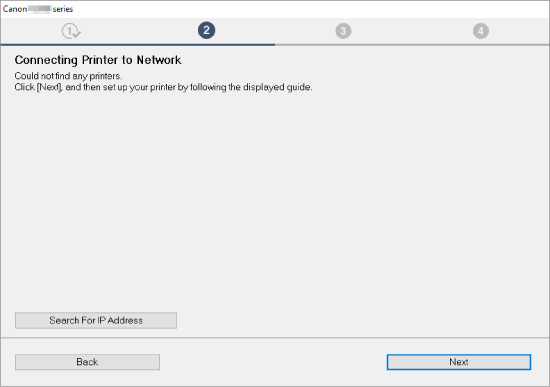
La schermata Windows è stata utilizzata come esempio.
Facendo clic su Cerca indirizzo IP (Search For IP Address) è possibile cercare una stampante specificando l'indirizzo IP o il nome host della stampante.
-
Verificare l'indirizzo IP o il nome host della stampante.
Per verificare l'indirizzo IP della stampante, visualizzarlo utilizzando il pannello dei comandi della stampante oppure stampare le informazioni sulle impostazioni di rete della stampante.
-
Visualizzare sul display LCD.
-
Stampare le impostazioni di rete.
 Nota
Nota- Se la stampante viene utilizzata in un ufficio, chiedere all'amministratore di rete.
-
-
Specificare i metodi di ricerca.
Selezionare uno dei seguenti metodi.
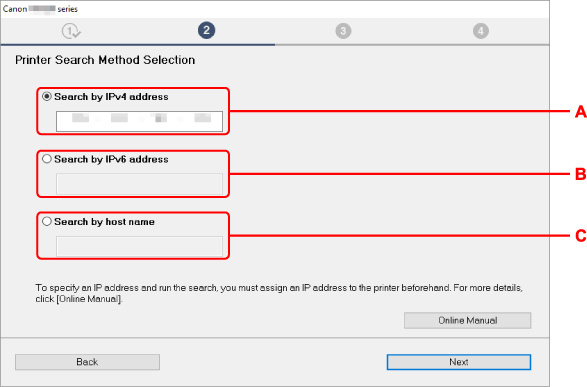
La schermata Windows è stata utilizzata come esempio.
- A: Cerca tramite indirizzi IPv4 (Search by IPv4 address)
- Selezionare per effettuare la ricerca delle stampanti in base all'indirizzo IPv4.
- B: Cerca tramite indirizzi IPv6 (Search by IPv6 address)
- Selezionare per effettuare la ricerca delle stampanti in base all'indirizzo IPv6.
- C: Cerca per nome host (Search by host name)
- Selezionare per effettuare la ricerca delle stampanti in base al nome host. Un nome host viene definito nome host LLMNR o nome servizio Bonjour.
-
Immettere l'indirizzo IP o il nome host e fare clic su Avanti (Next).
La ricerca della stampante viene avviata.
Se viene visualizzata una schermata di errore:
Risolvere l'errore seguendo le istruzioni visualizzate sullo schermo.
Se l'indirizzo IP immesso è già utilizzato per un altro dispositivo, attenersi alla seguente procedura per specificare l'indirizzo IP della stampante.
-
Selezionare Impostazioni LAN (LAN settings) nella schermata HOME e premere il pulsante OK.
-
Selezionare Wi-Fi e premere il pulsante OK.
-
Selezionare Impostazioni (Settings) e premere il pulsante OK.
-
Selezionare Avanzate (Advanced) e premere il pulsante OK.
-
Selezionare Impostazioni TCP/IP (TCP/IP settings) e premere il pulsante OK.
-
Se si specifica l'indirizzo IPv4:
-
Selezionare IPv4.
-
Selezionare Sì (Yes) nella schermata visualizzata.
-
Selezionare Indirizzo IP (IP address).
-
Selezionare Impostazione manuale (Manual setup).
Selezionando Impostazione automatica (Auto setup), l'indirizzo IP viene specificato automaticamente.
-
Immettere l'indirizzo IP.
-
Selezionare OK.
-
Immettere la subnet mask.
-
Selezionare OK.
-
Immettere il gateway predefinito.
-
Selezionare OK.
L'indirizzo IPv4 è stato specificato.
-
-
Se si specifica l'indirizzo IPv6:
-
Selezionare IPv6.
-
Selezionare Sì (Yes) nella schermata visualizzata.
-
Selezionare Attiva/disattiva IPv6 (Enable/disable IPv6).
-
Selezionare Attiva (Enable).
L'indirizzo IPv6 è stato specificato.
-
 Importante
Importante- Se nel computer è abilitato un firewall, le stampanti di un'altra sottorete potrebbero non venire rilevate. Disattivare il firewall.
-
Se il firewall interferisce con la ricerca della stampante:
-
Se viene visualizzato un messaggio del firewall:
Se viene visualizzato un messaggio del firewall in cui si informa che il software Canon sta tentando di accedere alla rete, impostare il software di protezione in modo da consentire l'accesso.
Dopo avere consentito l'accesso del software, specificare l'indirizzo o il nome host ed effettuare nuovamente la ricerca delle stampanti.
Se la stampante viene trovata, attenersi alle istruzioni visualizzate nella schermata per continuare l'impostazione della comunicazione di rete.
-
Se non viene visualizzato alcun messaggio del firewall:
Disattivare temporaneamente il firewall e specificare l'indirizzo IP o il nome host per effettuare nuovamente la ricerca delle stampanti.
Al termine dell'impostazione, riattivare il firewall.
 Nota
Nota
- Per ulteriori informazioni sulle impostazioni del firewall del sistema operativo o del software di protezione, vedere il manuale di istruzioni oppure contattare il relativo produttore.

